Keynote
Manual do Usuário do Keynote para Mac
- Conheça o app Keynote para Mac
-
- Enviar uma apresentação
- Introdução à colaboração
- Convidar outras pessoas para colaborar
- Colaborar em uma apresentação compartilhada
- Alterar os ajustes de uma apresentação compartilhada
- Deixar de compartilhar uma apresentação
- Pastas compartilhadas e colaboração
- Usar o Box para colaborar
- Criar um GIF animado
- Publicar sua apresentação em um blog
-
- Usar o iCloud Drive com o Keynote
- Exportar uma apresentação para PowerPoint ou outro formato
- Reduzir o tamanho de arquivo da apresentação
- Salvar uma apresentação grande como um arquivo de pacote
- Restaurar uma versão anterior de uma apresentação
- Mover uma apresentação
- Apagar uma apresentação
- Proteger uma apresentação com uma senha
- Bloquear uma apresentação
- Criar e gerenciar temas personalizados
- Copyright

Formatar texto em colunas no Keynote do Mac
Você pode formatar o texto de uma caixa de texto em duas ou mais colunas, fazendo com que o texto flua automaticamente de uma coluna para a outra.
Formatar colunas de texto
Clique na forma ou caixa de texto para selecioná-la.
Na barra lateral Formatar
 , clique na aba Texto.
, clique na aba Texto.Clique no botão Layout, próximo à parte superior da barra lateral e clique nas setas ao lado do campo de valor Colunas para adicionar ou remover colunas.
Para ver outras opções de formatação, clique na seta de abertura ao lado de Colunas.
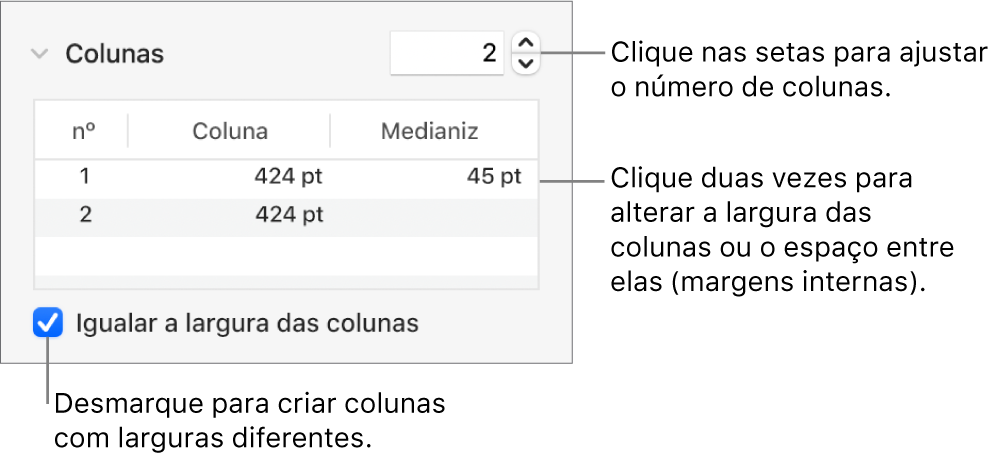
Forçar o texto para a parte superior da próxima coluna
Clique onde você deseja que a coluna anterior termine.
Escolha Inserir > Quebra de Coluna (no menu Inserir, na parte superior da tela).
Agradecemos seu comentário.